Cách xóa bài viết trên Facebook một cách nhanh chóng, dễ dàng
Cách Xóa Bài Viết Trên Facebook: Hướng Dẫn Chi Tiết
Facebook là nơi để bạn chia sẻ những khoảnh khắc quý giá nhưng không phải mọi bài viết đều cần giữ lại. Nếu bạn đang tìm cách xóa bài viết trên Facebook để bảo vệ quyền riêng tư hoặc chỉ đơn giản là để làm sạch trang cá nhân, bài viết này sẽ cung cấp cho bạn các bước chi tiết và dễ hiểu để thực hiện. Hãy cùng nhau khám phá và làm cho Facebook của bạn trở nên gọn gàng hơn!
Lý do nên xóa bài viết cũ trên Facebook?
Việc xóa bài viết không chỉ giúp bạn giữ gìn hình ảnh cá nhân mà còn đảm bảo trang cá nhân trông gọn gàng hơn. Một số lý do phổ biến để xóa bài viết bao gồm:
- Bảo mật thông tin: Những bài viết cũ có thể chứa một số thông tin mà bạn không muốn người khác biết.
- Đảm bảo tính chính xác: Một số bài đăng mà bạn chia sẻ có những thông tin không chính xác hoặc đã cũ.
- Quản lý Facebook: Một trang cá nhân gọn gàng giúp bạn dễ dàng tìm kiếm thông tin quan trọng hơn.
- Kiểm soát hình ảnh cá nhân: Việc xóa những bài viết không mong muốn có thể giúp bảo vệ hình ảnh của bạn trước bạn bè, đồng nghiệp và người khác.
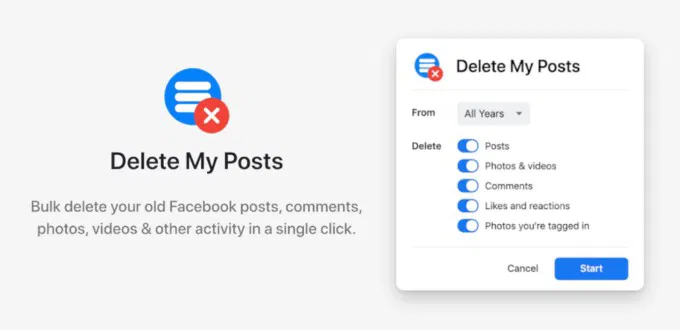
Các bước xóa bài viết trên Facebook chi tiết
Tất nhiên, bạn có thể vào trang cá nhân Facebook và chọn các bài viết mà bạn muốn xóa một cách dễ dàng.
Bước 1: Trước tiên, bạn cần đăng nhập vào tài khoản Facebook cá nhân của mình. Hãy đảm bảo rằng bạn đang sử dụng tài khoản mà bạn muốn xóa bài viết.
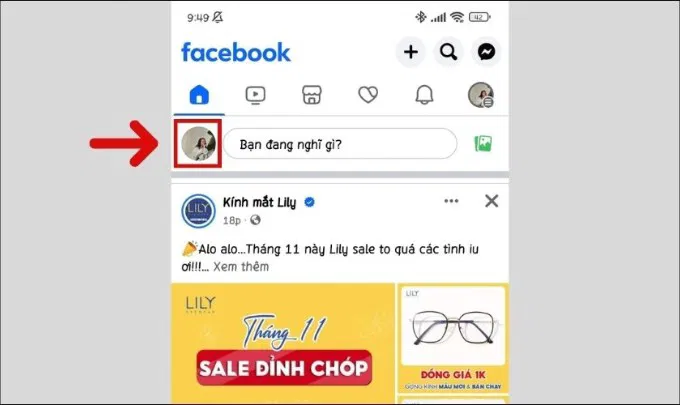
Bước 2: Sau khi đăng nhập, hãy nhấp vào tên của bạn ở góc trên bên trái màn hình để truy cập vào trang cá nhân của mình.
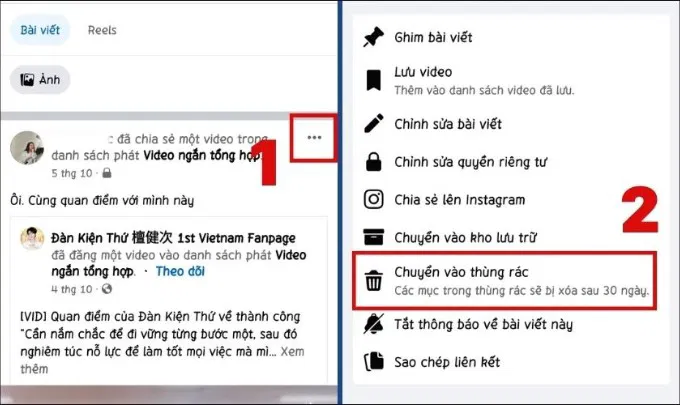
Bước 3: Khi đã vào trang cá nhân, hãy cuộn xuống để tìm bài viết mà bạn muốn xóa. Khi tìm thấy bài viết, hãy nhấp vào biểu tượng ba chấm ở góc trên bên phải của bài viết. Sau đó, chọn Chuyển vào thùng rác từ menu xổ xuống. Facebook sẽ yêu cầu bạn xác nhận hành động này, hãy nhấp vào Chuyển để hoàn tất.
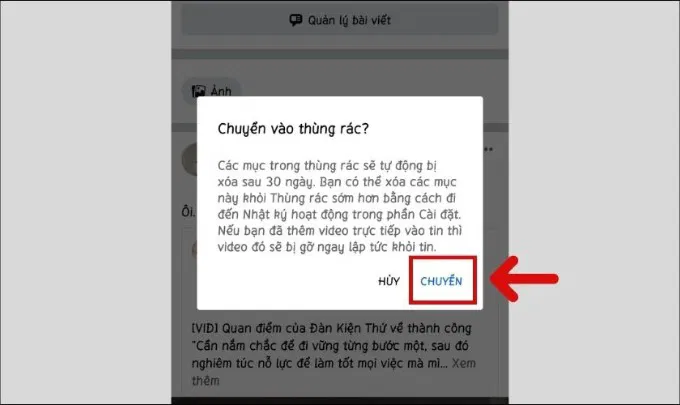
Nếu bài viết mà bạn muốn xóa đã quá cũ, bạn không thể lướt xuống để tìm kiếm. Bạn có thể chọn mục Quản lý bài viết, sau đó chọn mốc thời gian của bài đăng đó để xóa.
Cách xóa tất cả bài đăng trên trang cá nhân Facebook
Trong trường hợp bạn muốn xóa tất cả các bài viết trên Facebook, bạn có thể thực hiện nhanh chóng qua các bước sau đây:
Bước 1: Trước tiên, bạn cần đăng nhập vào tài khoản Facebook cá nhân của mình. Sau đó, bấm chọn avatar để truy cập vào trang cá nhân.
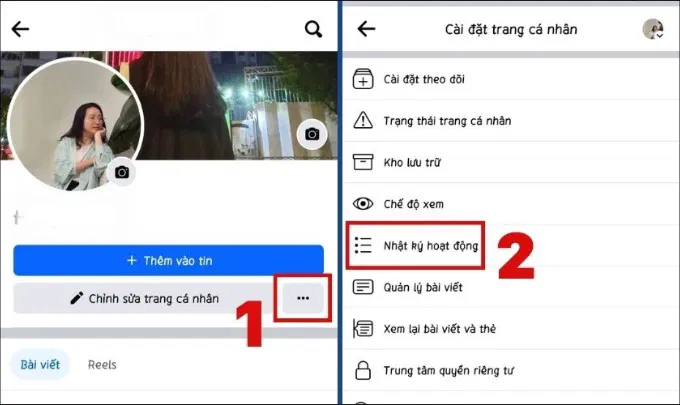
Bước 2: Sau đó, người dùng tiếp tục vào mục Nhật ký hoạt động > Ấn vào Hoạt động của bạn trên Facebook > Chọn Quản lý bài viết.
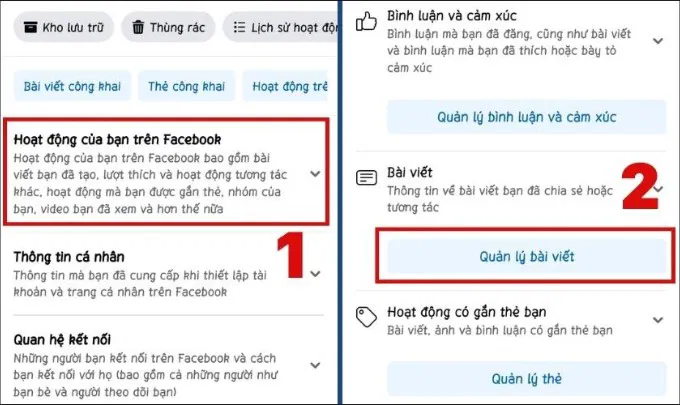
Bước 3: Chọn Tất cả > Nhấn vào Bỏ đi để xóa tất cả bài viết.
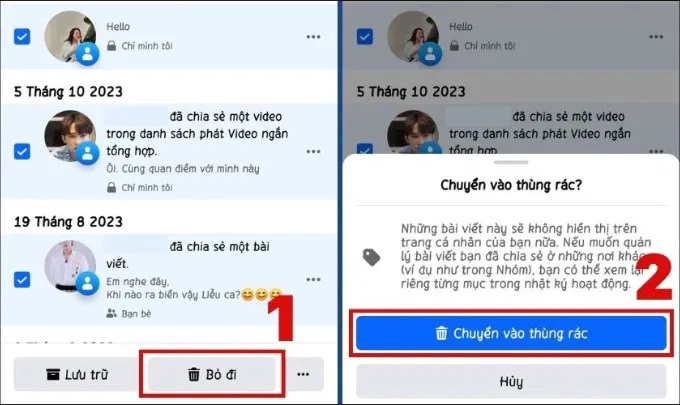
Cách xóa bài viết bất kỳ trong nhóm Facebook
Nếu bạn là quản trị viên của một nhóm hoặc trang, bạn cũng có thể xóa bài viết của mình hoặc của người khác. Quy trình tương tự như xóa bài viết trên trang cá nhân:
Bước 1: Truy cập mạng xã hội Facebook trên điện thoại hoặc máy tính.Vào group nhóm Facebook mà bạn đang quản lý.
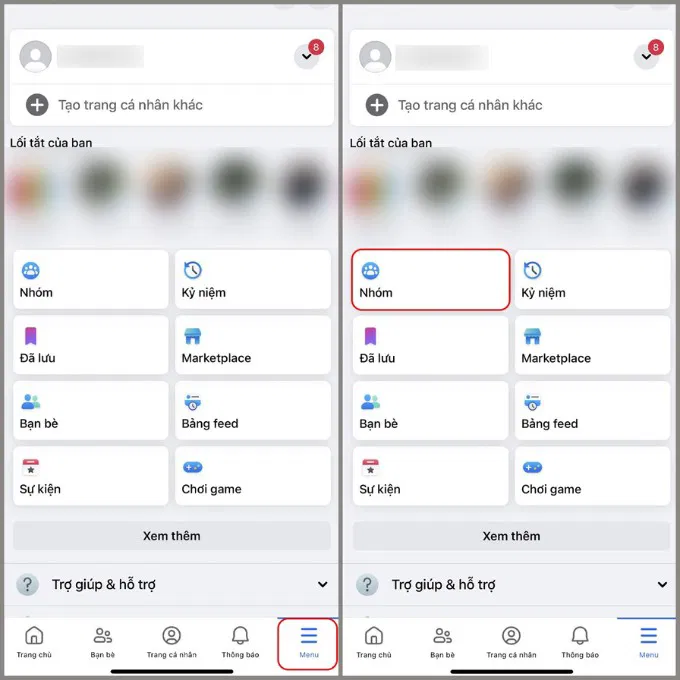
Bước 2: Tìm bài viết mà bạn muốn xóa và nhấp vào biểu tượng ba chấm bên cạnh bài viết.
Bước 3: Chọn Xóa và xác nhận hành động.
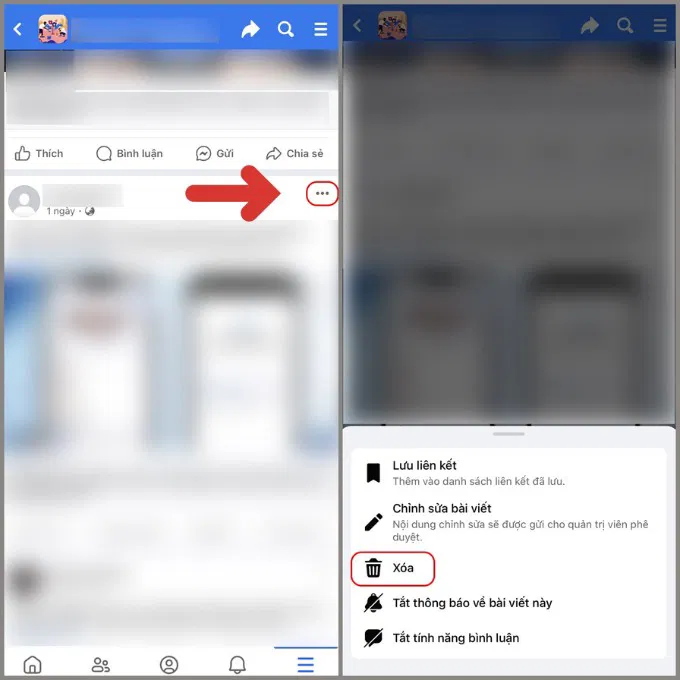
Cách xóa nhiều bài viết trong nhóm Facebook
Việc xóa từng bài viết trong nhóm Facebook có thể mất nhiều thời gian. Ngoài ra, bạn không thể tìm bài viết đã quá cũ bằng cách tìm thủ công. Lúc này, bạn có thể sử dụng tính năng Quản lý nội dung để xóa bài viết Facebook nhanh chóng hơn.
Bước 1: Mở ứng dụng Facebook trên điện thoại, truy cập vào nhóm mà bạn muốn xóa các bài viết.
Bước 2: Sau đó, nhấn vào biểu tượng ba gạch ở góc trên cùng và chọn dấu ba chấm.
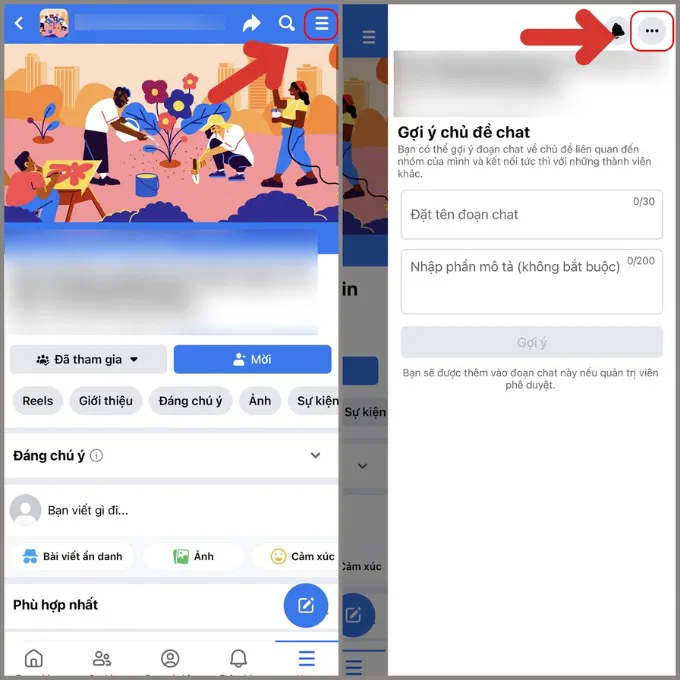
Bước 3: Vào mục Quản lý nội dung và chọn Xem tất cả để hiển thị các bài viết trong nhóm.
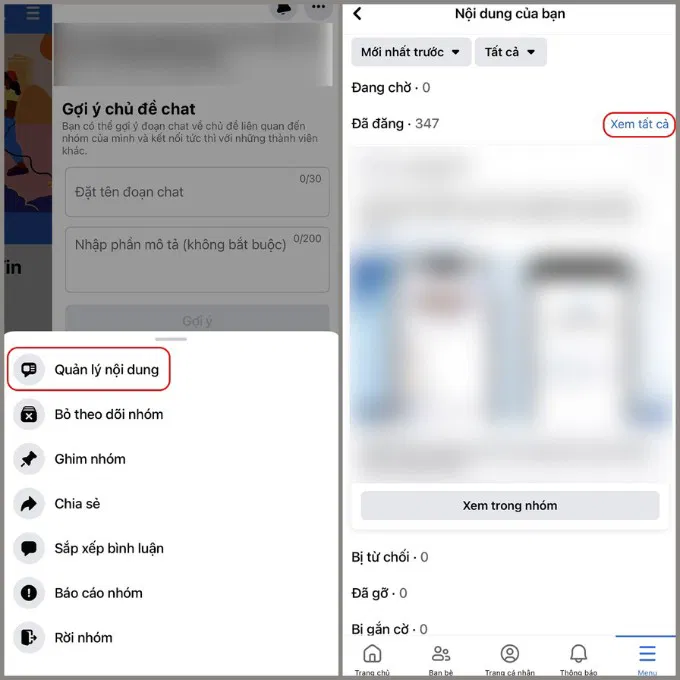
Bước 4: Chọn bài viết cần xóa, nhấn vào dấu ba chấm bên cạnh bài viết, rồi chọn Xóa để hoàn tất.
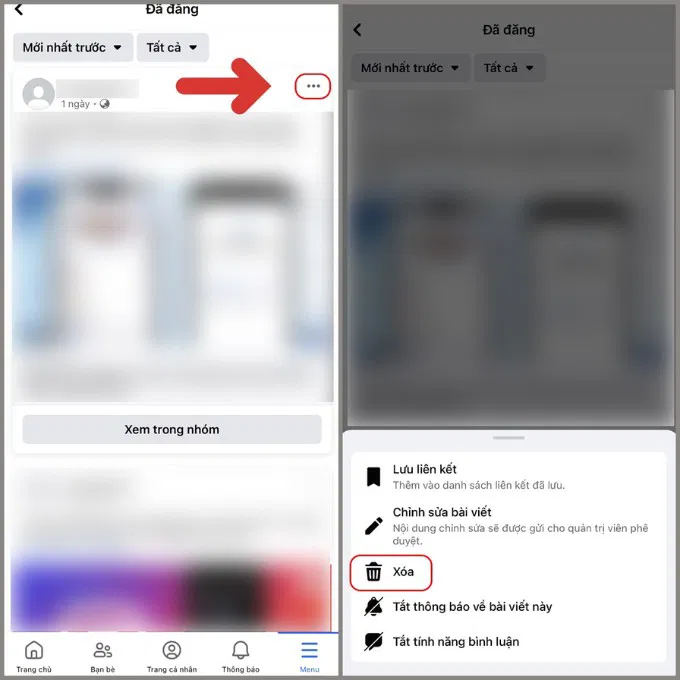
Cách xóa hoặc gỡ thẻ các bài viết được gắn thẻ trên Facebook
Bước 1: Mở Facebook trên điện thoại, vào trang cá nhân của bạn và nhấn vào biểu tượng dấu ba chấm, sau đó chọn Nhật ký hoạt động.
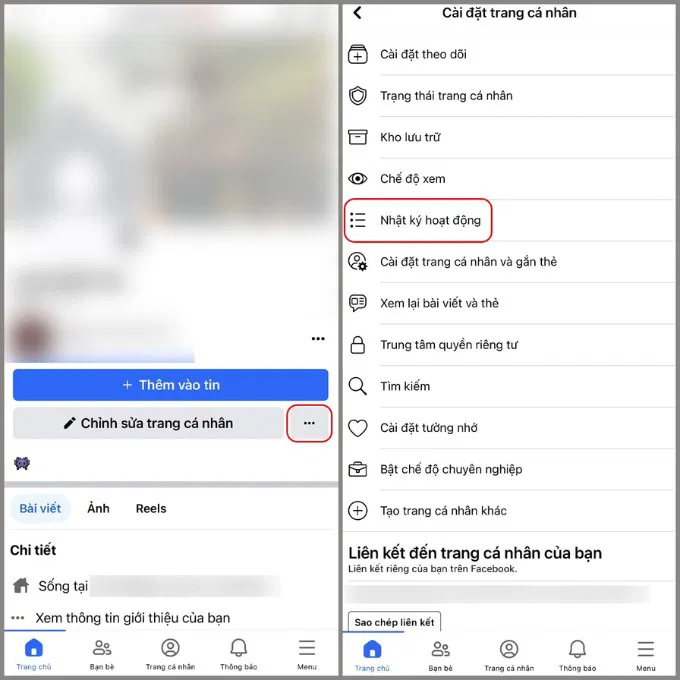
Bước 2: Trong Nhật ký hoạt động, tìm đến Hoạt động có gắn thẻ bạn và chọn Quản lý thẻ.
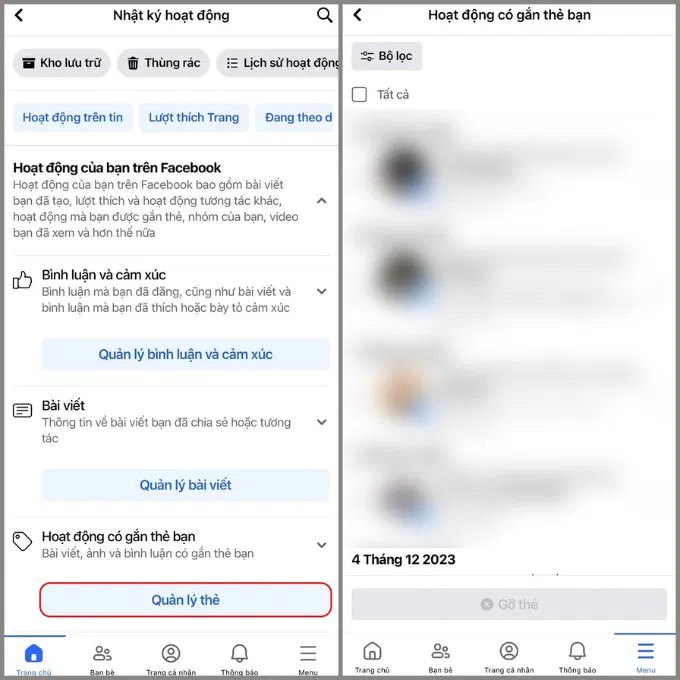
Bước 3: Chọn một hoặc nhiều bài viết mà bạn muốn gỡ thẻ (có thể chọn "Tất cả" nếu cần), rồi nhấn Gỡ thẻ để hoàn tất.
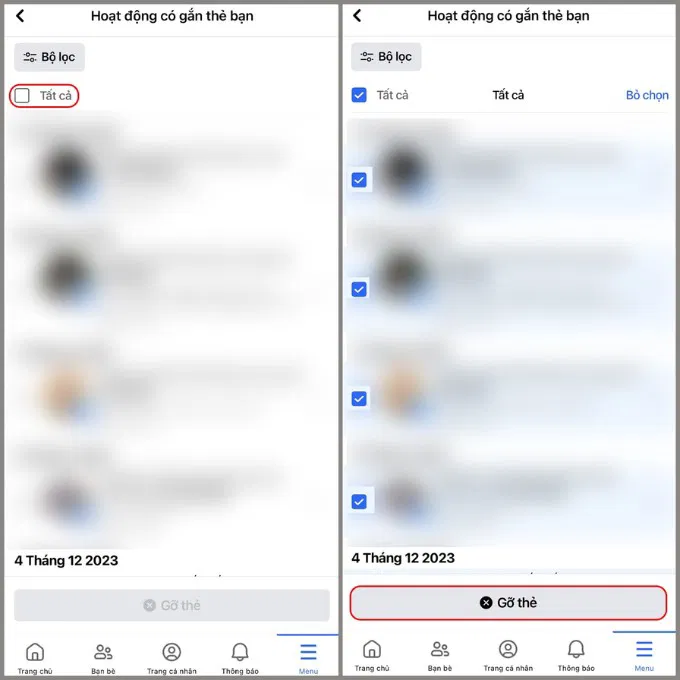
Một số lưu ý khi xóa bài viết trên Facebook
Khi xóa bài viết, hãy lưu ý rằng bài viết đó sẽ không thể khôi phục lại được sau 30 ngày. Hãy chắc chắn rằng bạn đã xem xét kỹ lưỡng trước khi quyết định xóa. Ngoài ra, nếu bài viết của bạn đã được nhiều người bình luận hoặc chia sẻ, việc xóa nó có thể ảnh hưởng đến họ, vì vậy hãy cân nhắc kỹ trước khi thực hiện.
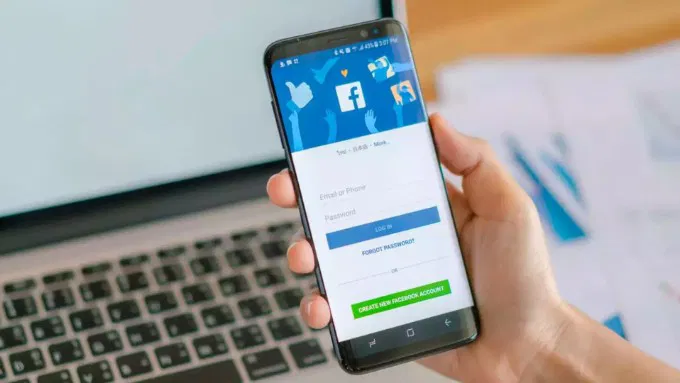
Giải đáp thắc mắc khi xóa bài viết trên Facebook
Lỡ xóa bài viết trên Facebook cá nhân có khôi phục được không?
Khi bạn đã xóa một bài viết trên Facebook hay nói cách khác là chuyển vào thùng rác, bài viết đó sẽ tự động xóa vĩnh viễn sau 30 ngày. Do đó, bạn vẫn có thể khôi phục bài viết trước 30 ngày.
Có thể xem bài viết trên trang Facebook đã được xóa từ mốc thời gian nào không?
Facebook không cung cấp tùy chọn để xem lại các bài viết đã xóa. Khi một bài viết đã bị xóa, nó sẽ biến mất hoàn toàn khỏi hồ sơ của bạn. Tuy nhiên, những bài viết nằm trong mục Thùng rác, bạn vẫn có thể xem lại mốc thời gian đã xóa.
Tài khoản cá nhân có xóa bài viết trên Fanpage Facebook không?
Tài khoản cá nhân chỉ có thể xóa bài viết mà chính họ đã đăng trên fanpage mà họ là quản trị viên. Nếu bạn không phải là quản trị viên, bạn sẽ không có quyền xóa bài viết đó.
Kết luận
Xóa bài viết trên Facebook là một bước quan trọng để bảo vệ thông tin cá nhân và giữ gìn hình ảnh của bạn. Hy vọng rằng với hướng dẫn chi tiết này, bạn sẽ dễ dàng thực hiện việc xóa bài viết không mong muốn. Nếu bạn có bất kỳ câu hỏi nào, hãy để lại comment bên dưới để được XTmobile hỗ trợ thêm nhé!
Xem thêm:
- Hướng dẫn thống kê tin nhắn Facebook để xem ai hay nhắn tin với bạn
- Cách xem người lạ xem story Facebook bằng điện thoại, máy tính
- Hướng dẫn cách xem lại bình luận của mình trên Facebook
XTmobile.vn
Link nội dung: https://getairvestal.com/cach-xoa-bai-viet-tren-facebook-mot-cach-nhanh-chong-de-dang-a15781.html